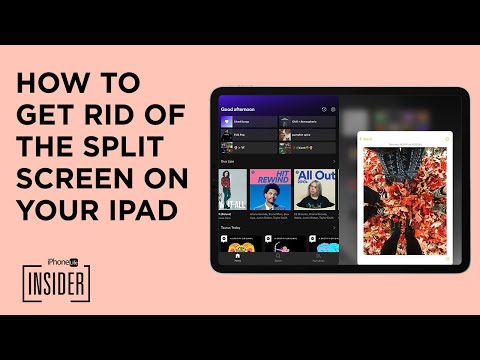Standaard verzamelt Avast Antivirus anoniem enkele van uw persoonlijke gegevens om hun software te verbeteren en uw ervaring te verbeteren. U kunt deze anonieme gegevensverzameling van Avast echter met een paar eenvoudige klikken beheren als u deze wilt uitschakelen.
Stappen

Stap 1. Open de Avast Antivirus-app
Het pictogram ziet eruit als een kleine letter "a" met een oranje achtergrond. Gebruik het menu Start om de app snel te vinden.

Stap 2. Navigeer naar het paneel Instellingen
Klik op de ≡Menu knop, in de rechterbovenhoek en selecteer Instellingen van de lijst.

Stap 3. Scrol omlaag naar het gedeelte "Privacy" op het tabblad "Algemeen"
Klik op de Privacy optie om de sectie uit te breiden.

Stap 4. Schakel alle opties uit in het gedeelte "Privacy"
Zorg ervoor dat u de volgende opties uitschakelt:
- Deelnemen aan de gemeenschap
- Toestaan dat gebruiksgegevens worden gedeeld met derden voor analyse
- Help onze andere apps te verbeteren door gebruiksgegevens naar Avast. te sturen

Stap 5. Klik op de knop OK om uw wijzigingen toe te passen
Uw voorkeuren voor "Privacy"-instellingen worden bijgewerkt nadat u dit hebt gedaan. Afgewerkt!